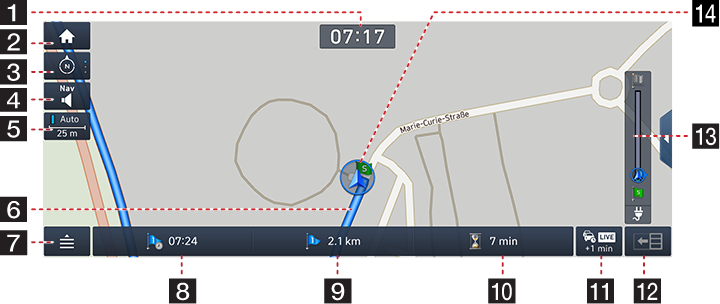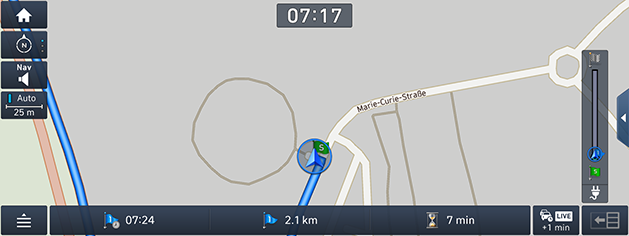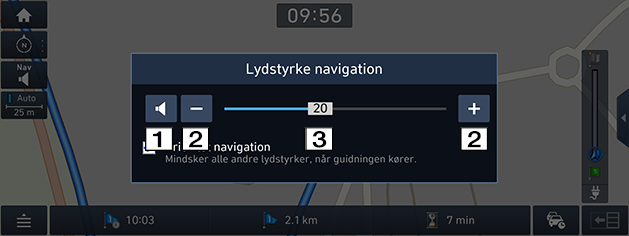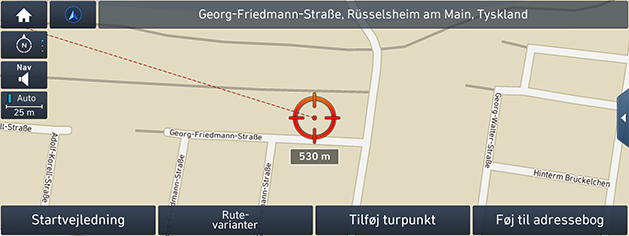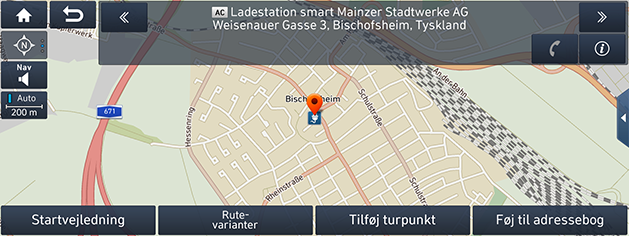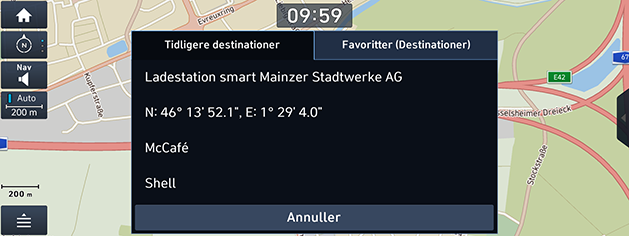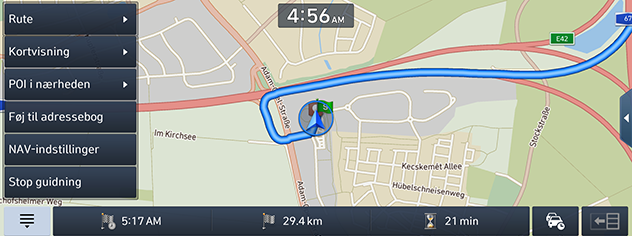Kom godt i gang med navigation
Forholdsregler for sikker kørsel
Begrænsninger for brug af navigation
Vær opmærksom på og overholde de lokale færdselsregler og bestemmelser.
- For din sikkerhed, kan visse funktioner ikke betjenes under kørslen. Funktioner, der ikke kan betjenes, vil blive deaktiveret.
- Den viste rute samt vejledningen er til reference, og vejvisningen vil føre dig i nærheden af din destination. Den markerede rute er ikke altid den korteste afstand, den mindst belastede og ikke nødvendigvis den hurtigste rute.
- Ruten, navne og POI information er muligvis ikke opdateret. Nogle steder indeholder måske ikke ajourførte oplysninger.
- Markøren for bilens position angiver ikke altid din nøjagtige position. Dette system bruger GPS-oplysninger, forskellige sensorer og kortdata til at vise den aktuelle position. Dog kan fejl i visning af din placering forekomme, hvis satellitten sender upræcise signaler eller to eller færre satellitter kan modtages. Fejl, der opstår under sådanne forhold kan ikke korrigeres.
- Positionen af køretøjet i navigationssystemet kan afvige fra din faktiske placering afhængigt af forskellige årsager, herunder satellittransmission, køretøjets tilstand (kørsel placering og vilkår) osv. Derudover kan bilens position afvige fra den faktiske position, hvis kortdata er forskellig fra vejen grundet konstruktion af nye veje. Hvis sådanne forskelle opstår, vil fortsat kørsel i en kort periode automatisk korrigere positionen af køretøjet gennem kortmatching eller GPS-oplysninger.
Hvad er GNSS?
GNSS (Global Navigation Satellite System) er et satellit baseret navigationssystem, som består af et netværk af 24 satellitter der er sat i kredsløb omkring jorden af USA.
GPS er oprindeligt beregnet til militære formål, men i 1980erne, blev systemet sat til rådighed til civil brug.
GPS fungerer under alle vejrforhold, overalt i verden, 24 timer i døgnet .
Der er intet abonnement, gebyrer eller installationsafgifter ved at bruge GPS.
Om satellitsignaler
Enheden bruger satellitsignaler for at virke. Hvis du er indendørs, i nærheden af høje bygninger eller træer eller i en parkeringskælder, kan enheden ikke erhverve satellitsignal.
Lokalisering af satellitter
Før enheden kan bestemme din aktuelle position og navigere en rute, skal du foretage følgende trin:
- Kør ud til et område uden høje forhindringer.
- Tænd for enheden. Lokalisering af satellitter kan tage nogle få minutter.
Betjening af navigationsskærm
|
|
1 Ur
Viser aktuel tid.
2
 knap
knap
Går til [Startskærm] menuen skærmen.
3 Kortvisning knap
Ændrer kortvisning. Tryk [![]() ], [
], [![]() ] eller [
] eller [![]() ].
].
-
 (2D heading up): Kortet viser altid køretøjets retning som fremad mod toppen af skærmen.
(2D heading up): Kortet viser altid køretøjets retning som fremad mod toppen af skærmen. -
 (2D north up): Kortet vil altid vende mod nord uanset i hvilken retning køretøjet bevæger sig.
(2D north up): Kortet vil altid vende mod nord uanset i hvilken retning køretøjet bevæger sig. -
 (3D heading up): Kortet viser altid en basis skitse og detaljer om de omkringliggende veje samt området.
(3D heading up): Kortet viser altid en basis skitse og detaljer om de omkringliggende veje samt området.
4
 knap
knap
Justerer navigationens lydstyrke. For detaljer henvises til “Navigations-lydstyrke” delen.
5 Kort skala
Viser den aktuelle kort skala.
- Tryk Auto scale-knappen på for at justere kort skala automatisk afhængigt af hastighed og vejledning avstand.
- Tryk Auto scale igen for at justere kort skala manuelt.
6 Rutevejledning
Viser navigationen til destinationen når en rute er indstillet.
7
 knap
knap
Går til kvik-menuskærmen. For detaljer henvises til “Kvikmenu” delen.
8 Ankomst tid
Viser den forventede ankomsttid. Tryk for at kontrollere information om destinationen.
9 Resterende afstand
Viser den resterende afstand til destinationen. Tryk for at kontrollere information om destinationen.
10 Resterende tid
Viser den resterende tid indtil ankomsten til bestemmelsesstedet. Tryk for at kontrollere information om destinationen.
11
 knap
knap
Viser trafikoplysninger.
12
 knap
knap
Slår TBT (Turn By Turn) til eller fra.
- Viser oplysninger om afstand og retning for kommende TBT (Turn By Turn / Drej-efter-drej), når ruten er aktiveret.
- Viser kompasskærmbilledet, når ruten er deaktiveret.
13 Køreklassificering skærm (Kun EV-køretøj)
Viser den rækkevide du kan køre.
14 Vehicle position mark
Viser køretøjets aktuelle position og retning.
Zoom ind/Zoom ud
- Klem ind/ud for at indstille zoomniveauet på kortskærmen.
- Drej knappen til venstre/højre for at indstille zoomniveauet på kortskærmen (Hvis udstyret).
Kort skala
Denne funktion indstiller zoom-niveau automatisk i henhold til afstand.
Tryks [Auto] på kortskærmen.
|
|
|
Navn |
Beskrivelse |
|
Skalering ("grå" inaktiv) |
Retter den viste skala. |
|
Automatisk skala ("farve" aktiv) |
Ændre målestoksforholdet automatisk afhængigt af vejtypen og afstanden. |
Tryk [ ] eller [
] eller [ ] for at justere volumen.
] for at justere volumen.
|
|
1 [ ] [
] [ ] : Tryk på knappen for at dæmpe lyden eller sætte lyden på igen.
] : Tryk på knappen for at dæmpe lyden eller sætte lyden på igen.
2 [ ] [
] [ ] : Tryk på knapperne for at justere lydstyrken.
] : Tryk på knapperne for at justere lydstyrken.
3
 : Træk lydstyrkekontrolbjælken for at justere lydstyrken.
: Træk lydstyrkekontrolbjælken for at justere lydstyrken.
Scrolling på kortet
Tryk og hold nede på det ønskede kort-område. Det valgte sted vil blive centreret og et scroll-mærke vil blive vist. Information om det markerede punkt og en lige linje imellem punktet og den aktuelle position vil vises midt på skærmen.
|
|
|
,Bemærk |
|
Hvis du trykker på et kortområde på kortskærmen, scroller kortet hele tiden i den tilsvarende retning, indtil du giver slip. |
Foretag et opkald til et POI
Efter at have søgt efter et POI, kan information om POI telefonnummeret bruges til at ringe til POI faciliteten.
- Brug forskellige søgemetoder, såsom kort scroll funktionen, bestemmelsessted søgefunktion, POI realtidsfunktion osv. For flere oplysninger, se under afsnittet for søgefunktioner.
|
|
- Tryk [
 ] på kortskærmen.
] på kortskærmen. - Bluetooth bruges til at foretage opkald.
|
,Bemærk |
|
Vejledning til tidligere destinationer
Ved start af navigationen, vises en "Tidligere destinationer" pop-up i ca. 10 sekunder. Denne pop-up vises kun, når navigationen startes uden en planlagt rute.
Du kan vælge en på listen.
|
|
|
,Bemærk |
|
Tryk [ |
Kvikmenu
- Tryk [
 ] på kortskærmen.
] på kortskærmen.
|
|
- Tryk på den ønskede indstilling.
- [
 ]/[
]/[ ]: Viser eller skjuler kvikmenuen.
]: Viser eller skjuler kvikmenuen. - [Rute]: Ændrer rute-betingelserne ved hjælp af menuen [Rute], når ruten er blevet aktiveret.
- [Kortvisning]: Ændrer kortvisningstilstand ved at bruge [3D-bygninger], [Trafikinformation] menu.
- [POI i nærheden]: Find en facilitet ved at søge efter POI nær nuværende position.
- [Føj til adressebog]: Tilføjer positionen til menuen [Adressebog].
- [Navigations-indstillinger]: Går til menuen [Navigations-indstillinger].
- [Afbryd guidning]/[Fortsæt guidning]: Afslutter eller genoptager rutevejledning. (Henvises til “Afbryd guidning/Fortsæt guidning” delen.)